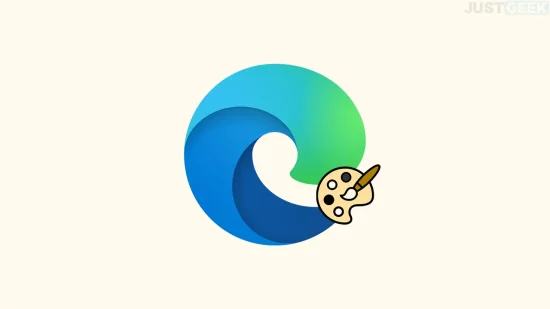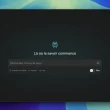Nous passons tous beaucoup de temps sur Internet, que ce soit pour le travail ou simplement pour rester informés. Avec tout ce temps passé devant notre écran, il peut être utile de personnaliser notre navigateur afin de le rendre plus confortable pour nos yeux. Microsoft Edge propose justement une nouvelle fonctionnalité intéressante, disponible dans la dernière mise à jour (version 130), qui permet de personnaliser la couleur des pages web, afin de rendre la navigation plus agréable, surtout pour ceux d’entre nous qui sont sensibles aux contrastes ou aux couleurs vives. Dans cet article, nous vous expliquons comment faire.
Nouveauté : personnaliser la couleur des pages web sur Edge
La dernière mise à jour de Microsoft Edge (version 130) introduit une nouvelle option permettant de personnaliser la couleur des pages web, ce qui offre plusieurs avantages. Pour ceux qui ont des difficultés à lire à cause des couleurs trop vives ou d’un contraste inadapté, cette fonctionnalité améliore le confort de lecture. Par ailleurs, si vous naviguez tard le soir, régler les couleurs peut aider à réduire la fatigue visuelle.
Microsoft a bien compris ces besoins et a ajouté cette option dans Edge afin d’ajuster la couleur des pages à votre goût.
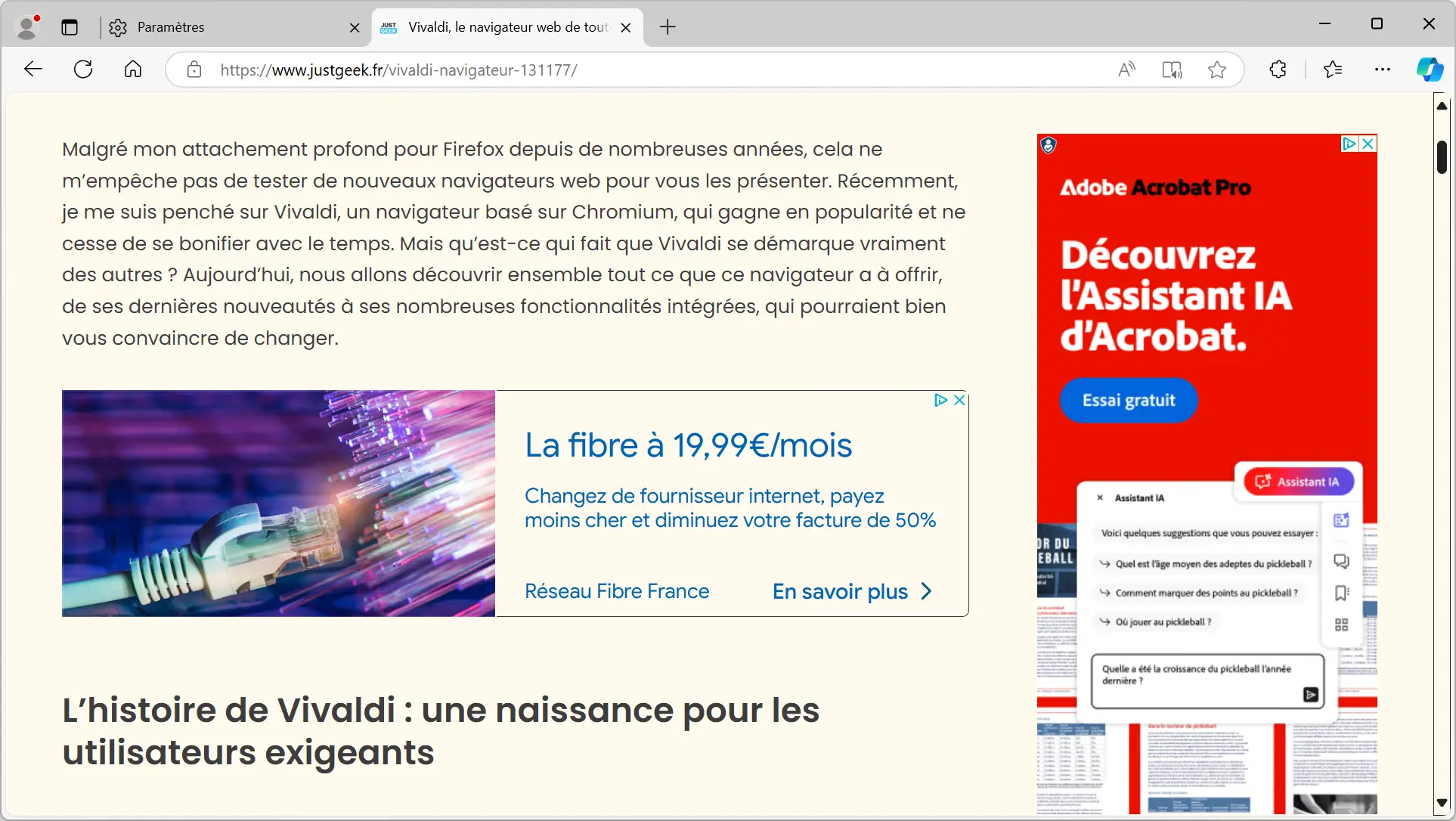
Comment changer la couleur des pages web sur Microsoft Edge
Personnaliser la couleur des pages web sur Edge est relativement simple et ne nécessite que quelques clics. Voici comment vous pouvez y parvenir :
- Ouvrez Microsoft Edge.
- Cliquez sur les trois petits points situés en haut à droite de la fenêtre et sélectionnez « Paramètres » dans le menu.
- Une fois dans les paramètres, cliquez sur « Accessibilité » dans le volet de gauche.
- Trouvez l’option « Couleurs des pages » et sélectionnez dans le menu déroulant le schéma de couleurs qui vous convient le mieux. Microsoft propose actuellement quatre préréglages : Crépuscule, Désert, Noir et Blanc. Ces préréglages vous permettent de choisir entre des ambiances plus chaudes ou plus sobres, en fonction de vos préférences.
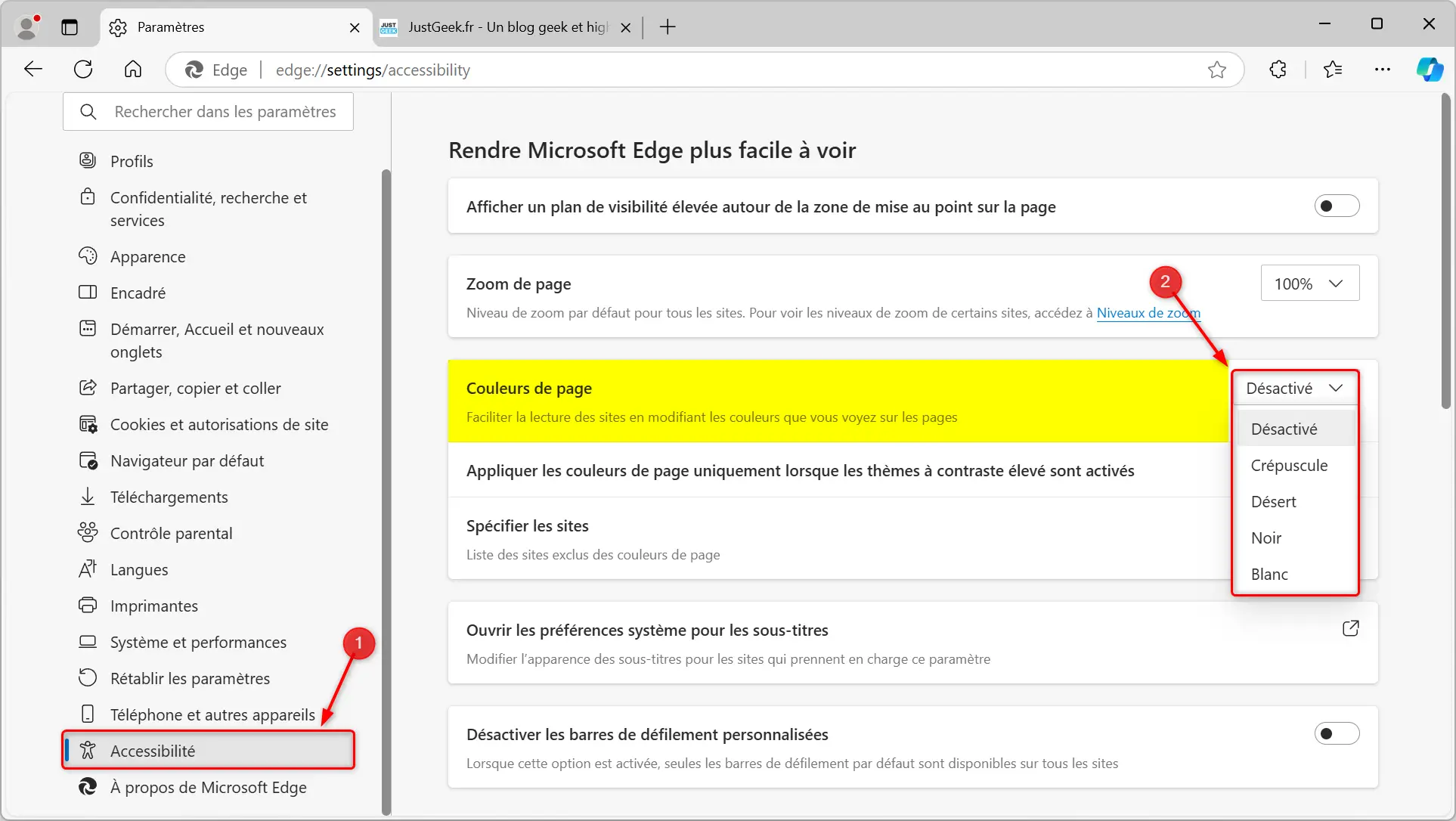
Adapter l’expérience à votre goût
Microsoft Edge ne se contente pas de proposer des couleurs prédéfinies. Vous avez aussi la possibilité de spécifier des sites web qui ne seront pas affectés par les changements de couleurs. Par exemple, si certaines pages s’affichent déjà avec des couleurs qui vous plaisent ou si des modifications rendent certaines informations moins lisibles, vous pouvez les exclure de cette fonctionnalité. Pour cela, rendez-vous dans la section « Spécifier des sites » et ajoutez les URL que vous souhaitez exclure.
Améliorer l’accessibilité globale de votre navigation
Cette nouvelle fonctionnalité est un vrai plus pour ceux qui ont des sensibilités visuelles, mais elle s’adresse à tout le monde. Parfois, les couleurs des pages web ne sont tout simplement pas agréables ou fatiguent les yeux après une longue journée. En modifiant les couleurs de fond ou de texte, on peut créer un environnement beaucoup plus plaisant.
Il est également possible d’utiliser cette option en combinaison avec d’autres paramètres de personnalisation, comme le mode sombre d’Edge, pour réduire davantage la lumière bleue et protéger vos yeux, notamment lorsque vous utilisez votre ordinateur dans un environnement faiblement éclairé.
Autres options de personnalisation : les barres de défilement
En plus de la personnalisation des couleurs des pages, la dernière mise à jour d’Edge permet aussi de désactiver les barres de défilement personnalisées des sites web. Certains développeurs personnalisent l’apparence des barres de défilement pour correspondre à leur charte graphique, mais ces changements ne plaisent pas à tout le monde et peuvent nuire à la lisibilité.
Pour retrouver les barres de défilement classiques de votre navigateur, il vous suffit de retourner dans les paramètres d’accessibilité d’Edge et d’activer l’option « Désactiver les barres de défilement personnalisées ». Ainsi, toutes les barres de défilement des sites seront remplacées par celles par défaut du navigateur, ce qui peut rendre l’expérience plus uniforme et agréable.
Source : Microsoft